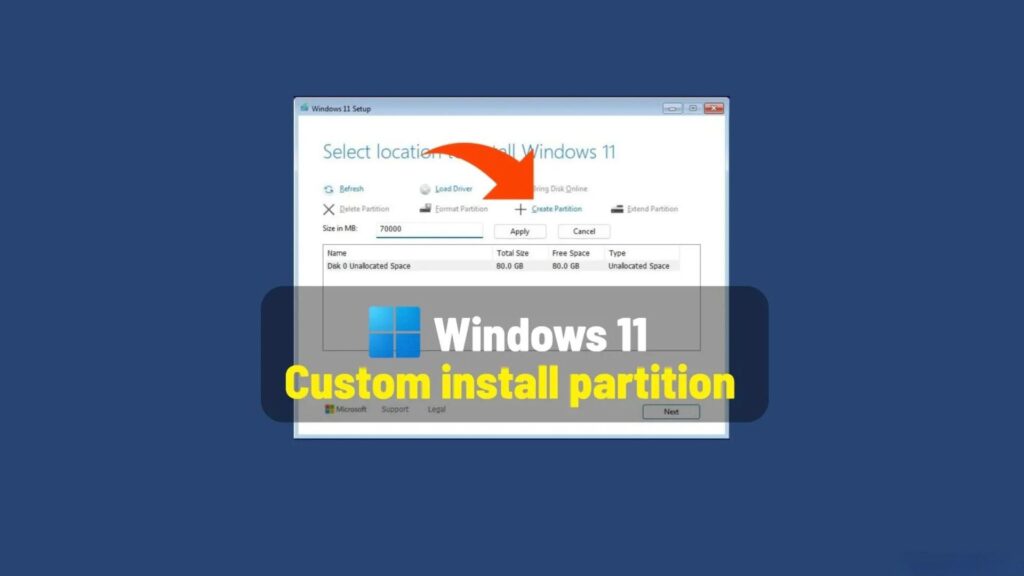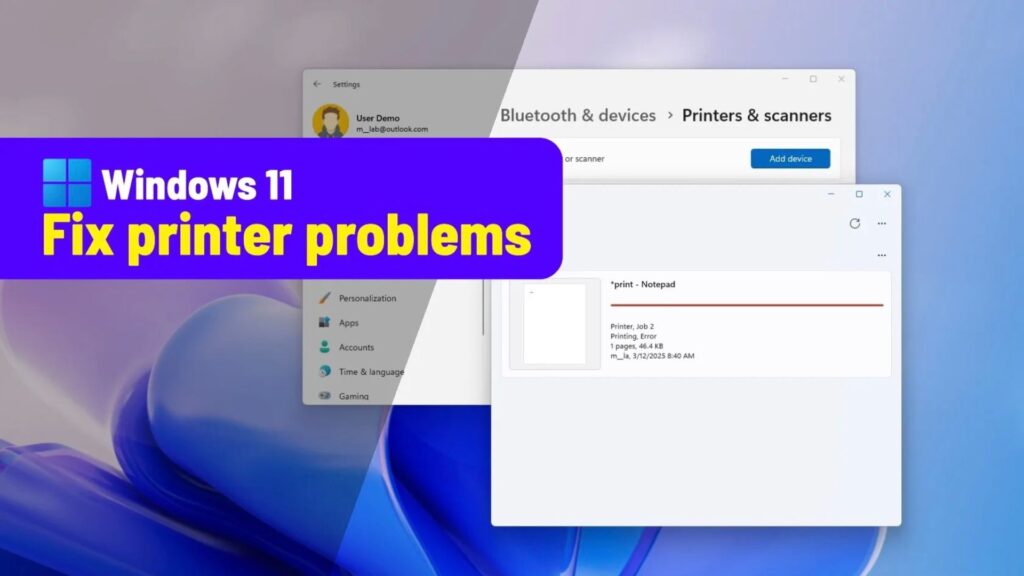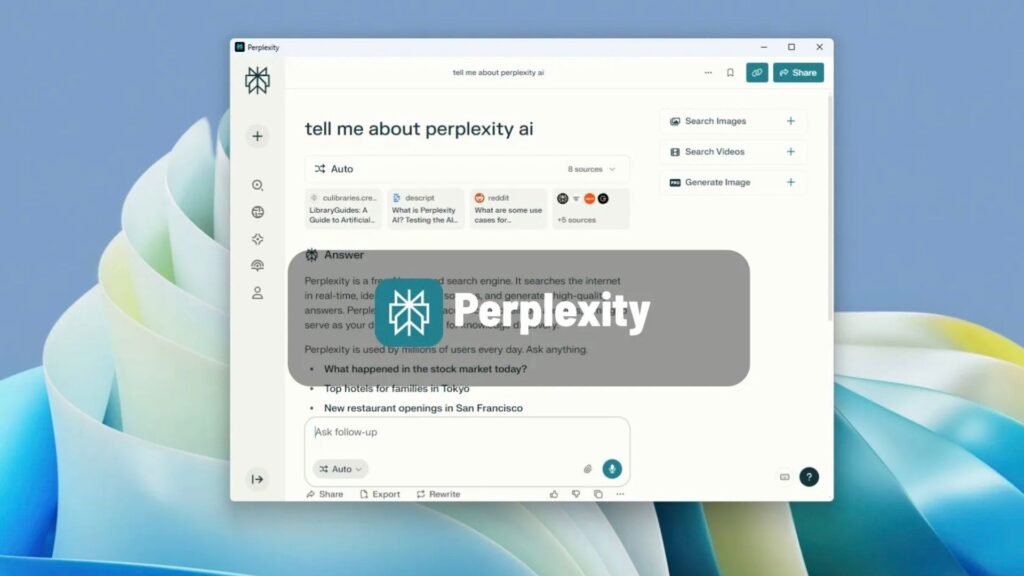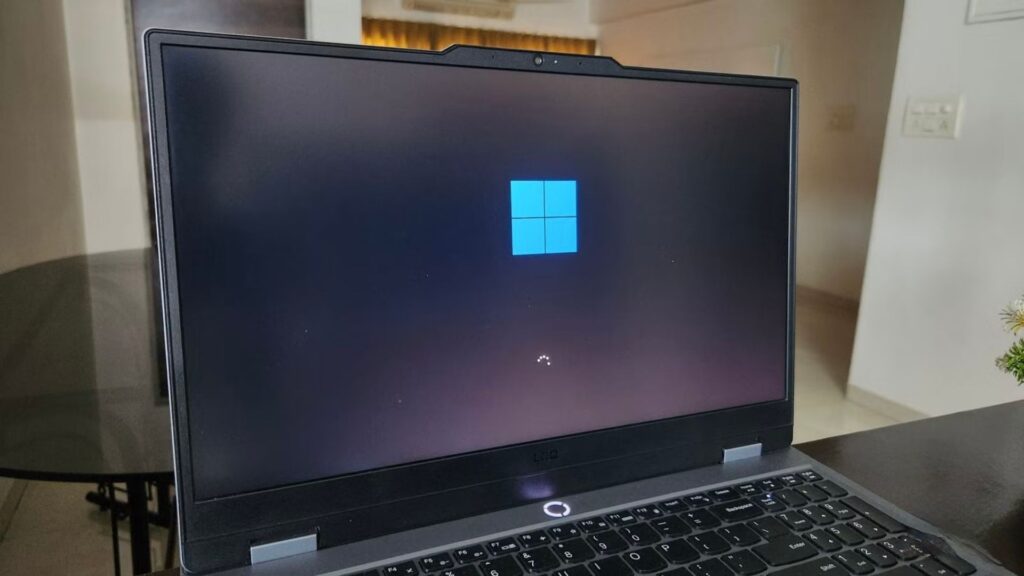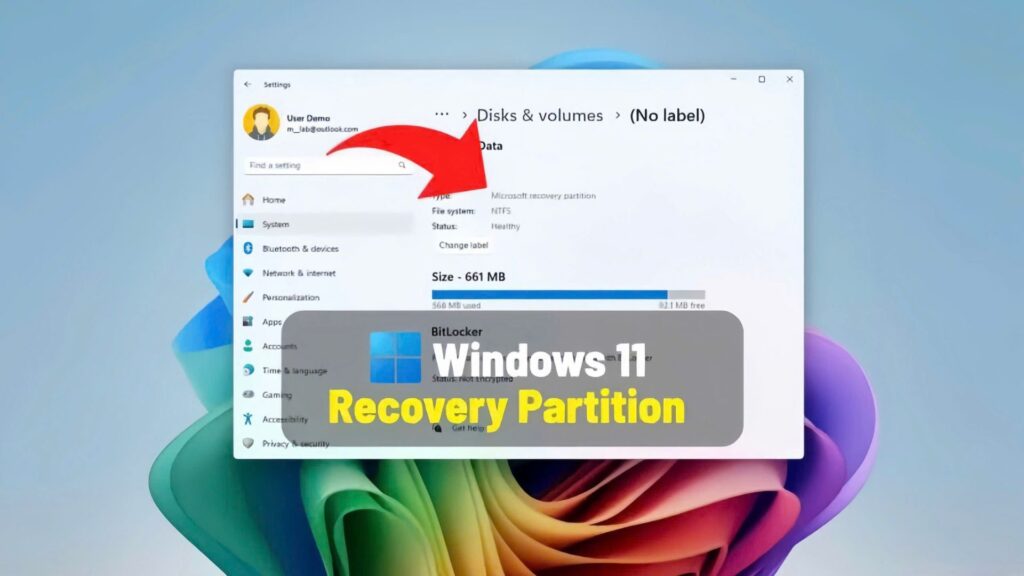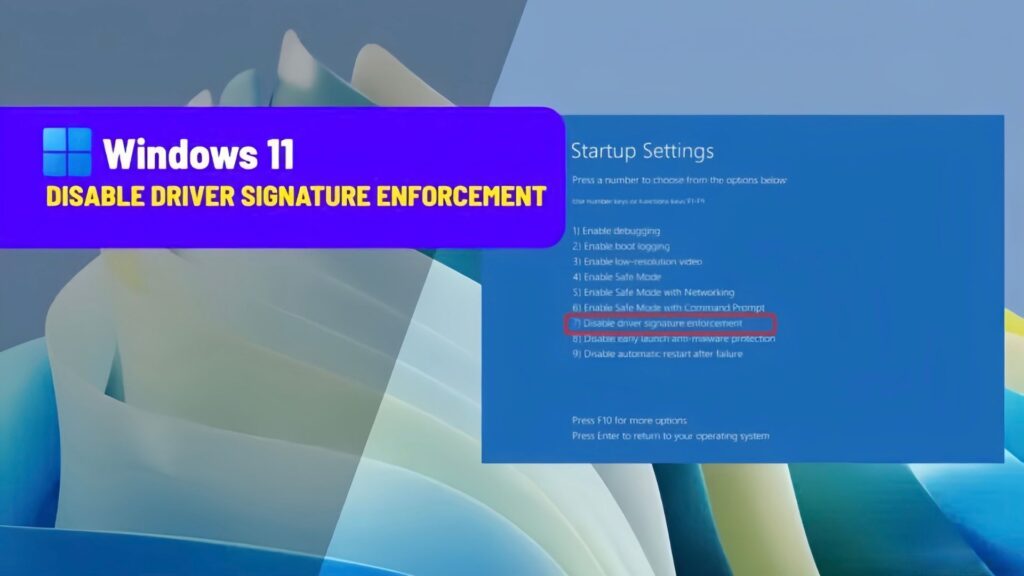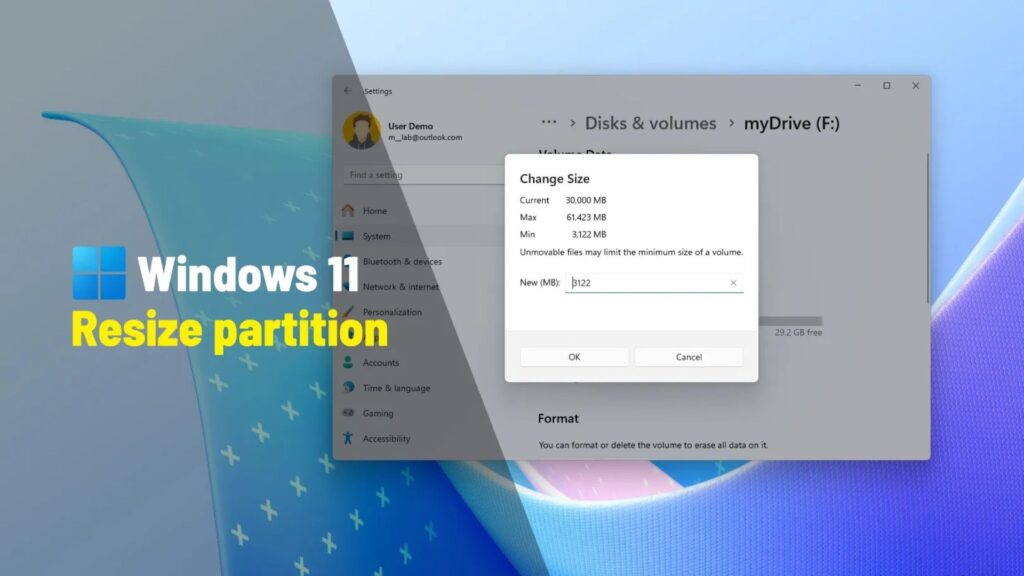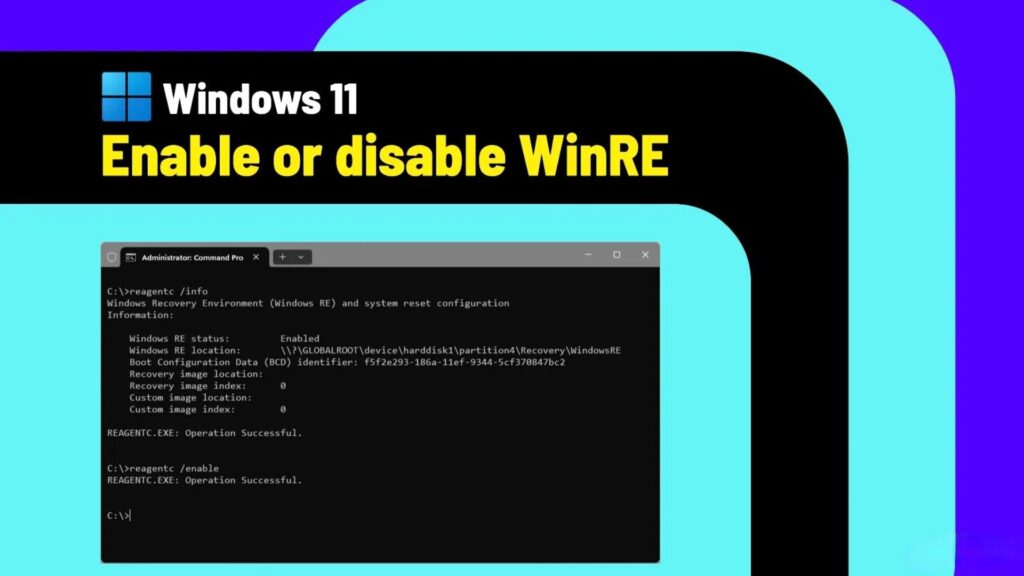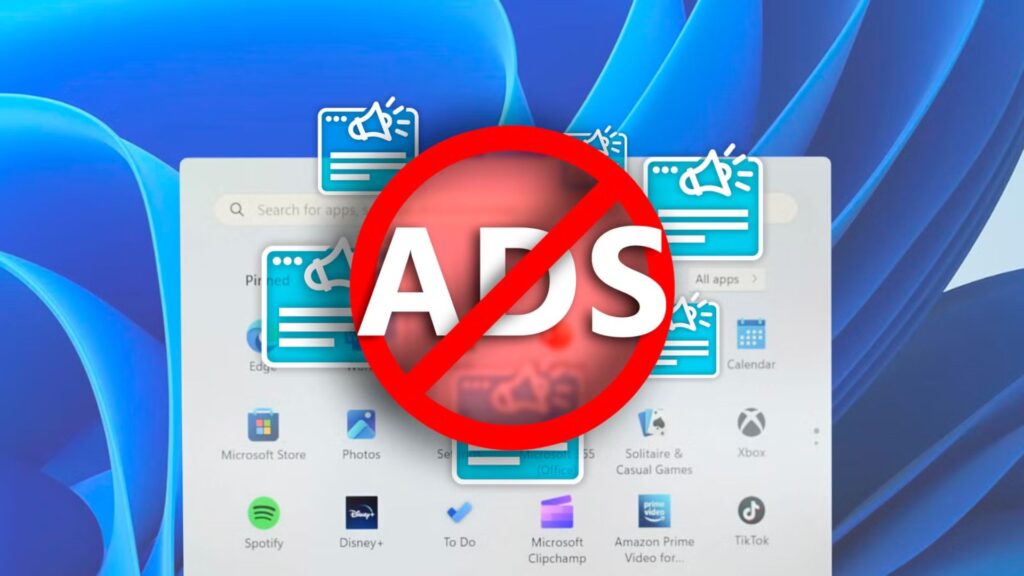Hướng dẫn cách sao chép ổ cứng Windows 11 sang ổ SSD, NVMe, HDD mới bằng Clonezilla (miễn phí)
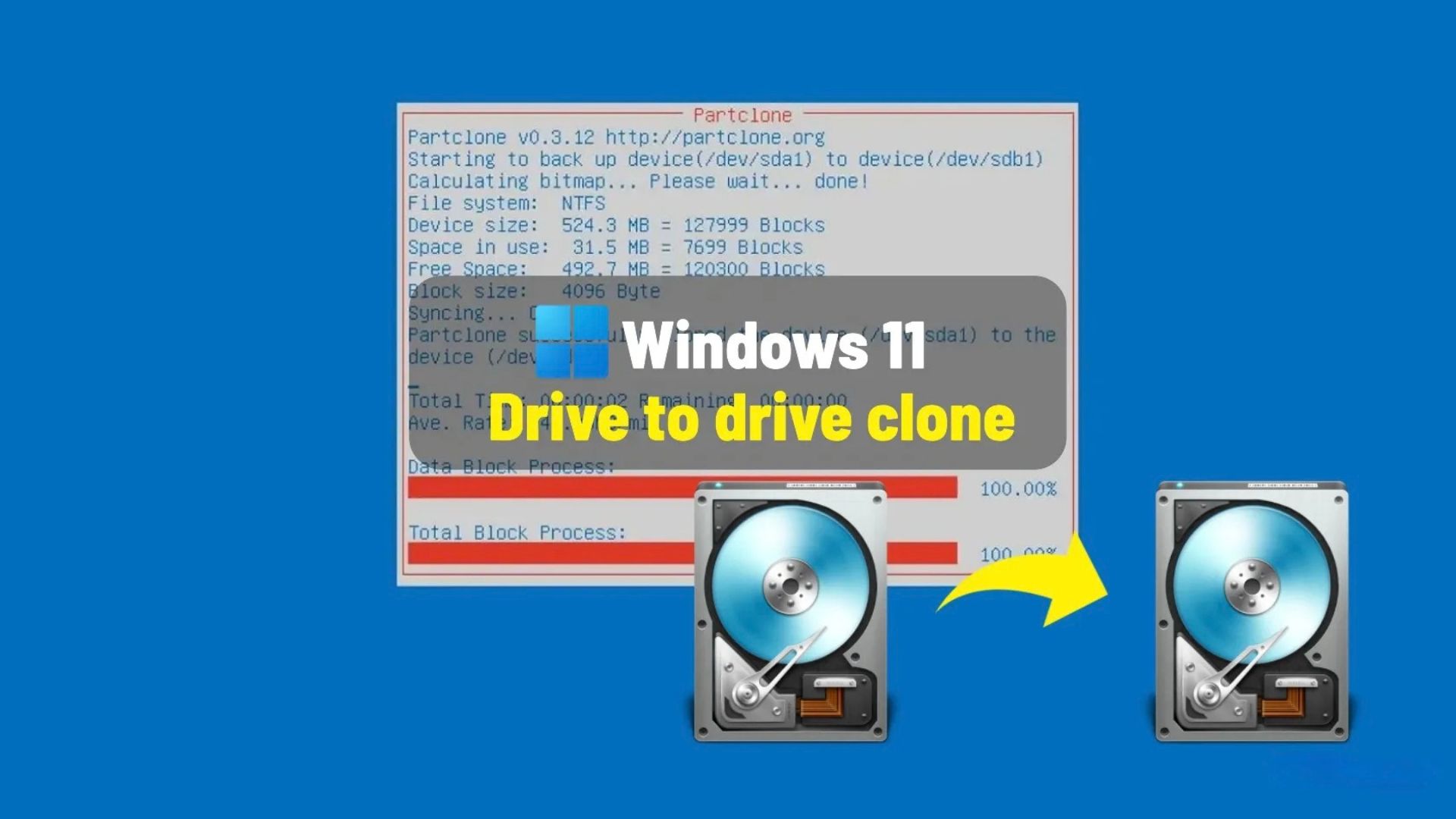
Bạn có thể sao chép (clone) cài đặt Windows 11 sang một ổ cứng thể rắn (SSD), NVM Express (NVMe) hoặc ổ cứng (HDD) khác hoàn toàn miễn phí bằng cách sử dụng Clonezilla, loại bỏ nhu cầu phải cài đặt lại hệ điều hành.
Clonezilla là một công cụ mã nguồn mở, miễn phí dựa trên Linux, được thiết kế để sao chép hầu hết mọi ổ đĩa có chứa bất kỳ dữ liệu nào. Công cụ này thực hiện điều đó bằng cách sao chép tất cả dữ liệu từ ổ đĩa gốc sang một ổ đĩa mới có dung lượng bằng hoặc lớn hơn.
Nếu thiết bị của bạn đang chạy Windows 11, bạn có thể sử dụng Clonezilla để chuyển toàn bộ cài đặt (bao gồm cài đặt, ứng dụng và tệp) sang một ổ đĩa SSD, NVMe hoặc HDD mới (nhanh hơn) có dung lượng bằng hoặc lớn hơn ổ cứng gốc, mà không cần cài đặt lại. Ngoài ra, Clonezilla cũng rất hữu ích để sao chép ổ cứng làm bản sao lưu trước khi thực hiện các thay đổi hệ thống quan trọng.
Trong hướng dẫn này, tôi sẽ giải thích cách sử dụng Clonezilla để sao chép cài đặt Windows 11 sang một ổ cứng khác.
Cảnh báo: Đây là một quy trình không gây phá hủy dữ liệu trên ổ cứng gốc, nhưng việc thay đổi ổ đĩa hệ thống vẫn có thể tiềm ẩn rủi ro. Hãy sử dụng các hướng dẫn này một cách cẩn thận và tự chịu rủi ro. Nếu bạn định thay thế ổ đĩa cứng, tạo bản sao lưu dữ liệu của bạn là một ý tưởng hay trước khi tiến hành. Bạn đã được cảnh báo.
Xem thêm: Hướng dẫn cách cài đặt ứng dụng Perplexity AI trên Windows 11, 10
Quy trình sao chép khá đơn giản, nhưng bạn vẫn cần một số bước chuẩn bị quan trọng. Ví dụ, bạn phải kết nối ổ cứng mới với máy tính, tạo phương tiện khởi động Clonezilla bằng USB, hoàn tất quá trình sao chép, và sau đó cấu hình lại ổ đĩa để đảm bảo sử dụng toàn bộ dung lượng trống.
1. Kết nối ổ cứng sao chép
Việc kết nối ổ đĩa HDD, SSD và NVMe M.2 truyền thống sẽ khác nhau tùy thuộc vào nhà sản xuất và mẫu máy tính. Để biết chi tiết cụ thể hơn về cách thực hiện tác vụ này, hãy kiểm tra trang web hỗ trợ của nhà sản xuất máy tính của bạn.
Lưu ý: Bạn không nên sử dụng ổ cứng USB ngoài làm thiết bị khởi động vì nó không thể được thiết lập như vậy. Tuy nhiên, bạn có thể sử dụng nó để tạo bản sao lưu.
2. Tạo phương tiện khởi động Clonezilla
Cách tiếp cận đơn giản nhất để tạo phương tiện khởi động USB là sử dụng tệp ISO của Clonezilla với Rufus, một công cụ bên thứ ba được thiết kế để tạo ổ đĩa flash USB khởi động cho Windows 11 và các nền tảng khác.
Cảnh báo: Bạn không nên tải tệp zip của Clonezilla, vì nếu bạn mắc lỗi khi làm theo hướng dẫn, cài đặt Windows hiện tại của bạn có thể bị hỏng.
3. Tải xuống tệp ISO của Clonezilla
Thực hiện các bước sau để tải xuống tệp ISO của Clonezilla:
1. Mở trang tải xuống chính thức của Clonezilla.
2. Ở bước 2, chọn tùy chọn ISO làm loại tệp.
3. Nhấp vào nút Download (Tải xuống).
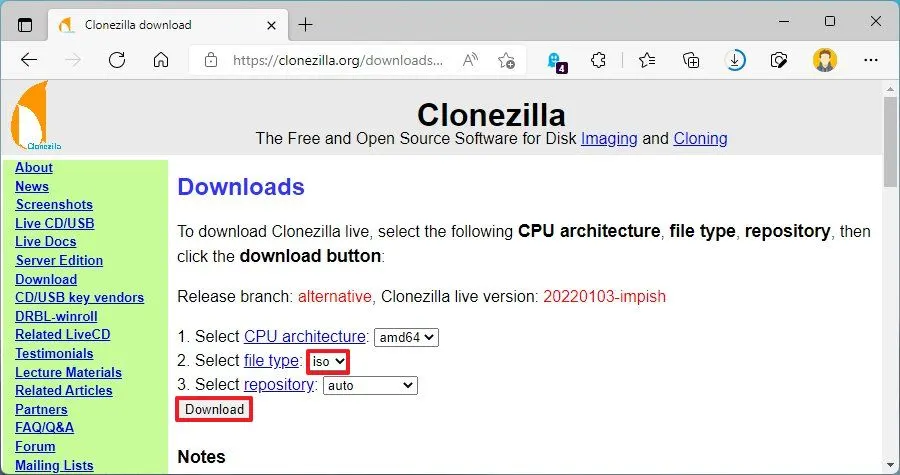
Sau khi hoàn tất các bước trên, bạn có thể sử dụng Rufus để tạo phương tiện khởi động USB.
4. Tạo USB khởi động Clonezilla với Rufus
Để tạo phương tiện khởi động cho việc sao chép, hãy kết nối một ổ cứng flash USB có dung lượng ít nhất 4GB và thực hiện các bước sau:
1. Mở trang web Rufus.
2. Nhấp vào tùy chọn tải xuống phiên bản mới nhất trong mục “Download” (Tải xuống).
3. Nhấp đúp vào tệp để khởi chạy công cụ.
4. Chọn ổ cứng flash USB của bạn trong menu thả xuống “Device” (Thiết bị).
5. Nhấp vào nút Select (Chọn).
6. Chọn tệp Clonezilla ISO.
7. Nhấp vào nút Open (Mở).
8 .Nhấp vào nút Start (Bắt đầu).
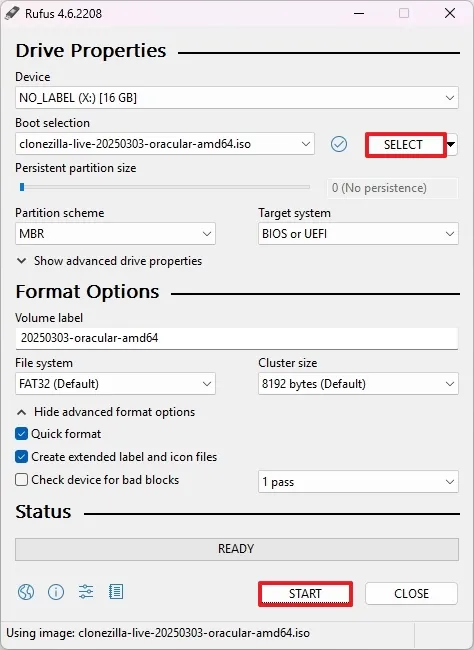
5. Tạo USB khởi động Clonezilla với Tuxboot (tùy chọn khác)
Bạn cũng có thể tạo USB Clonezilla bằng ứng dụng Tuxboot với các bước sau:
1. Tải xuống Tuxboot từ SourceForge. (Chọn phiên bản ổn định mới nhất có sẵn.)
2. Nhấp đúp vào tệp tuxboot-x.x.x.exe.
3. Nhấp vào nút Yes (Có) để bỏ qua cảnh báo.
4. Chọn tùy chọn On-Line Distribution (Phân phối trực tuyến).
5. Chọn tùy chọn clonezilla_live_stable trong menu thả xuống “On-Line Distribution”.
6. Chọn tùy chọn USB Drive (ổ cứng USB) trong menu thả xuống “Type” (Loại).
7. Chọn ổ cứng flash của bạn trong menu thả xuống “Drive” (ổ cứng).
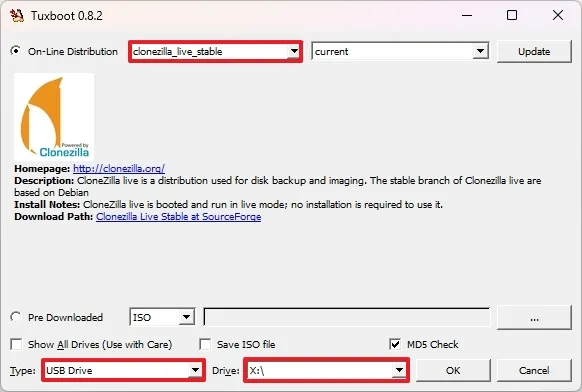
8. Nhấp vào nút OK.
Sau khi hoàn tất các bước, bạn cần đảm bảo rằng thiết bị của bạn có thể khởi động từ USB trước khi bạn khởi động máy bằng công cụ này.
Thông thường, bạn sẽ cần truy cập Unified Extensible Firmware Interface (UEFI) bằng cách nhấn một trong các phím chức năng (F1, F2, F3, F10, hoặc F12), phím ESC, hoặc phím Delete trong quá trình khởi động.
Khi vào được firmware, hãy tìm mục “Boot”, đảm bảo thứ tự khởi động được đặt là ổ cứng Windows 11, và lưu cấu hình.
Lưu ý: Firmware có thể khác nhau tùy thuộc vào nhà sản xuất và mẫu máy tính. Hãy kiểm tra trang web hỗ trợ của nhà sản xuất để biết hướng dẫn cụ thể hơn.
6. Sao chép Windows 11 sang ổ cứng mới bằng Clonezilla
Để sử dụng Clonezilla sao chép Windows 11 sang SSD hoặc HDD mới, hãy thực hiện các bước sau:
1. Khởi động máy tính bằng phương tiện khởi động USB Clonezilla đã tạo.
2. Chọn tùy chọn Clonezilla live và nhấn Enter.
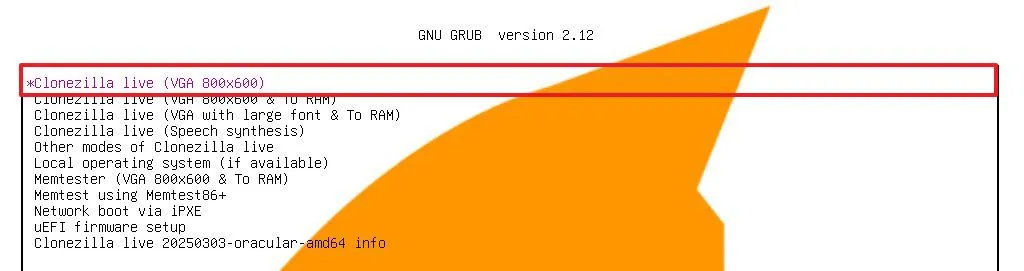
3. Chọn ngôn ngữ của bạn và nhấn Enter.
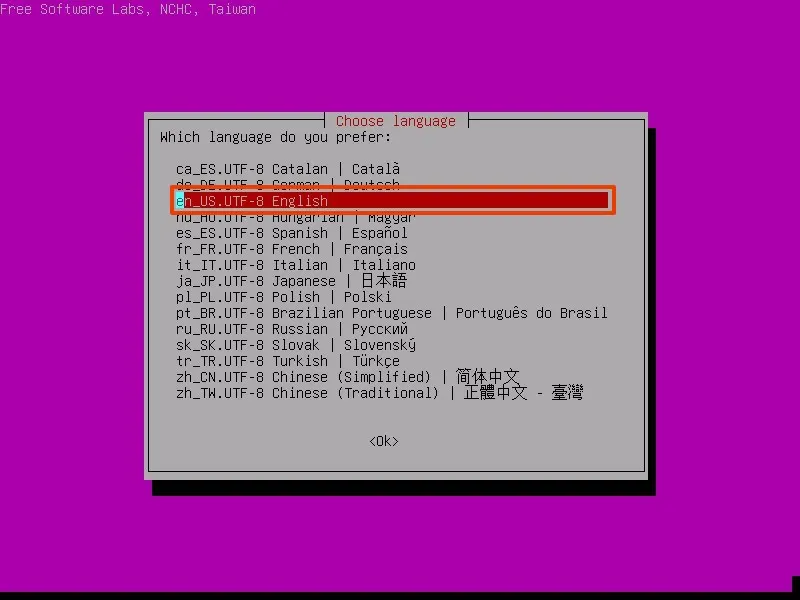
4. Chọn tùy chọn “Keep option to stay with default keyboard layout” (Giữ nguyên bố cục bàn phím mặc định) và nhấn Enter.
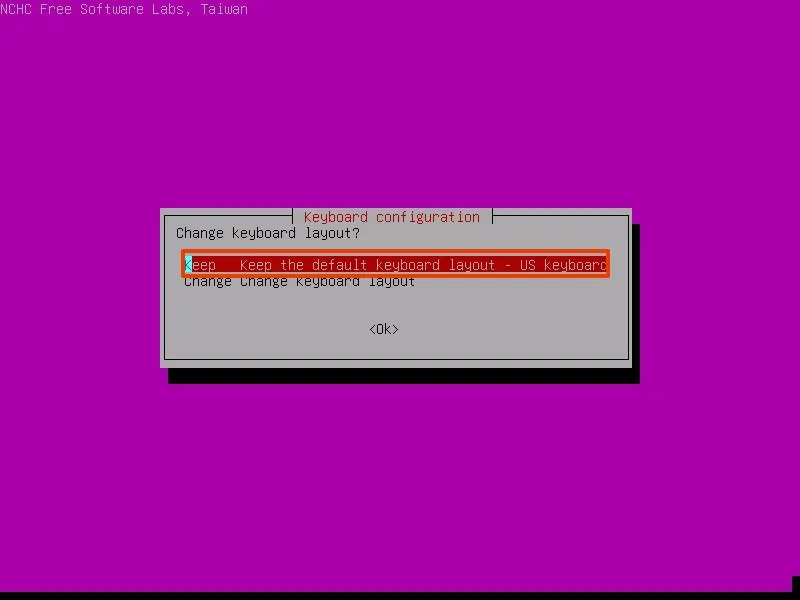
5. Chọn tùy chọn “Start_Clonezilla” và nhấn Enter.
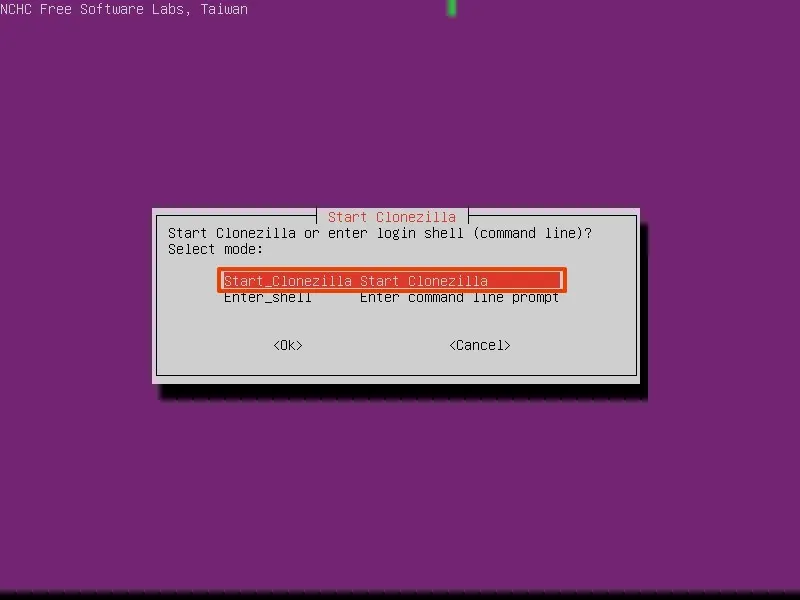
6. Chọn tùy chọn device_device (Thiết bị tới Thiết bị) và nhấn Enter.
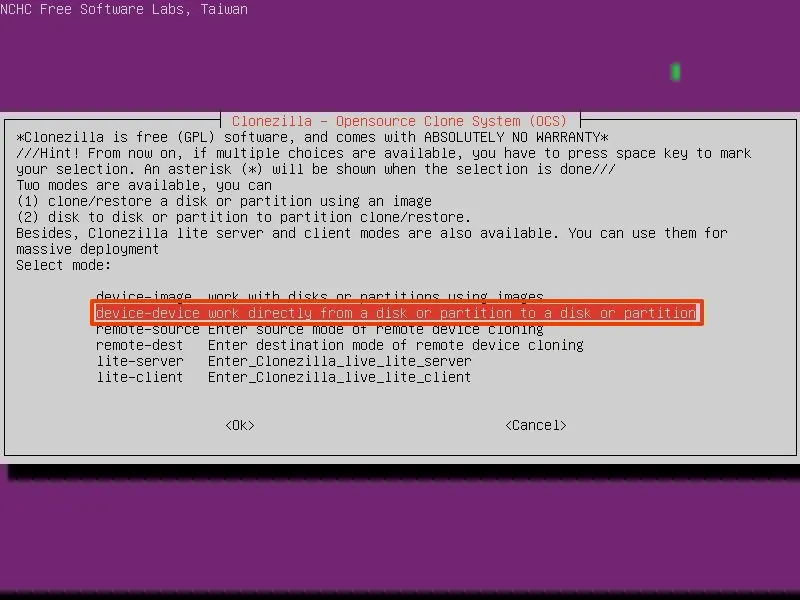
7. Chọn tùy chọn Beginner mode (Chế độ cơ bản) và nhấn Enter.
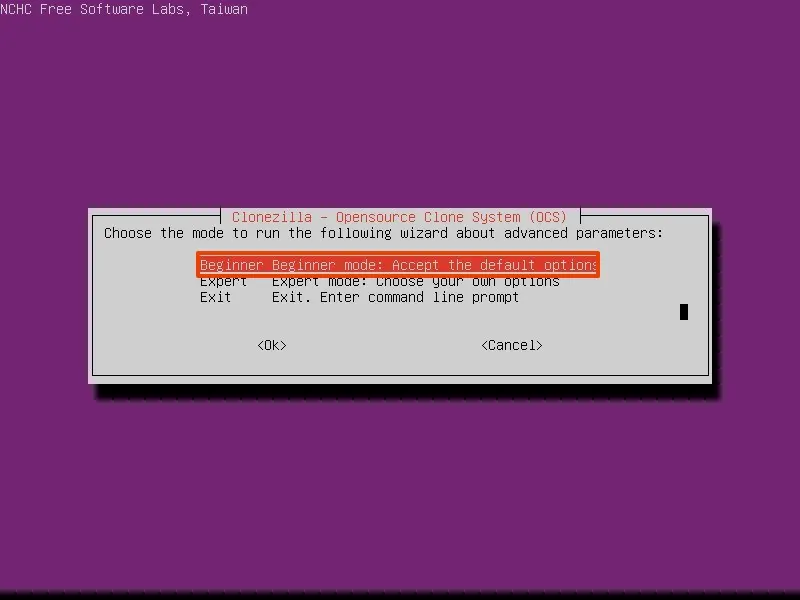
8. Chọn tùy chọn disk_to_local_disk local_disk_to_local_disk_clone (Sao chép ổ cứng cục bộ sang ổ cứng cục bộ) và nhấn Enter.
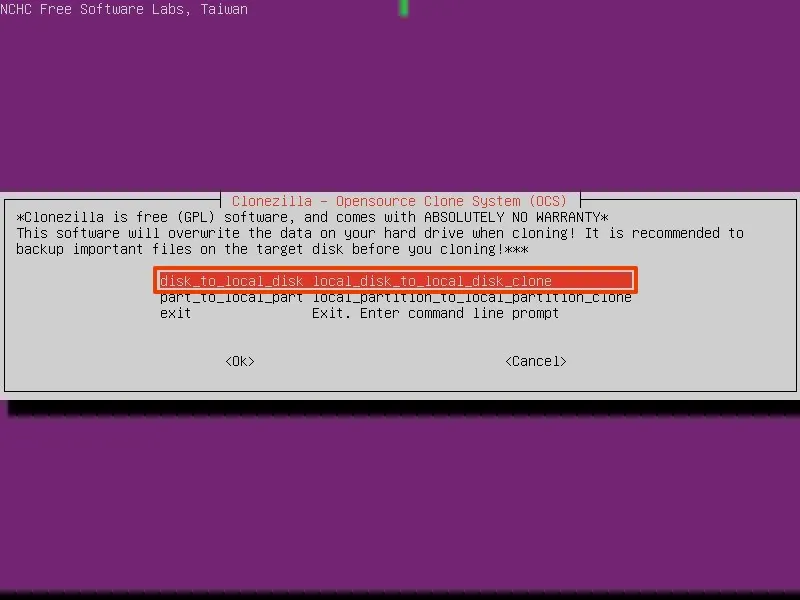
9. Chọn ổ cứng (nguồn) chứa dữ liệu bạn muốn sao chép sang ổ cứng khác và nhấn Enter.
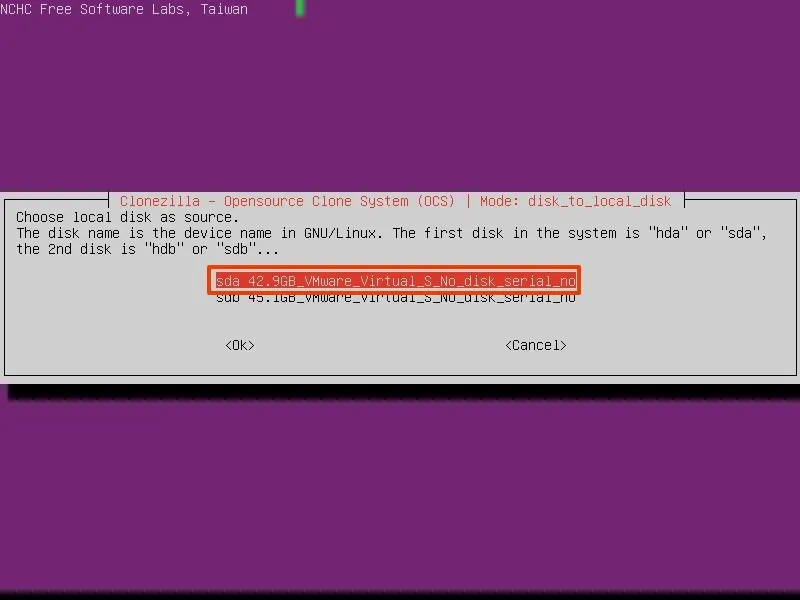
- Quan trọng: Nếu bạn chọn sai tùy chọn này, bạn có thể xóa sạch ổ cứng sai.
10. Chọn ổ cứng (đích) (ổ cứng trống dùng để thay thế hoặc lưu trữ sao lưu) và nhấn Enter.
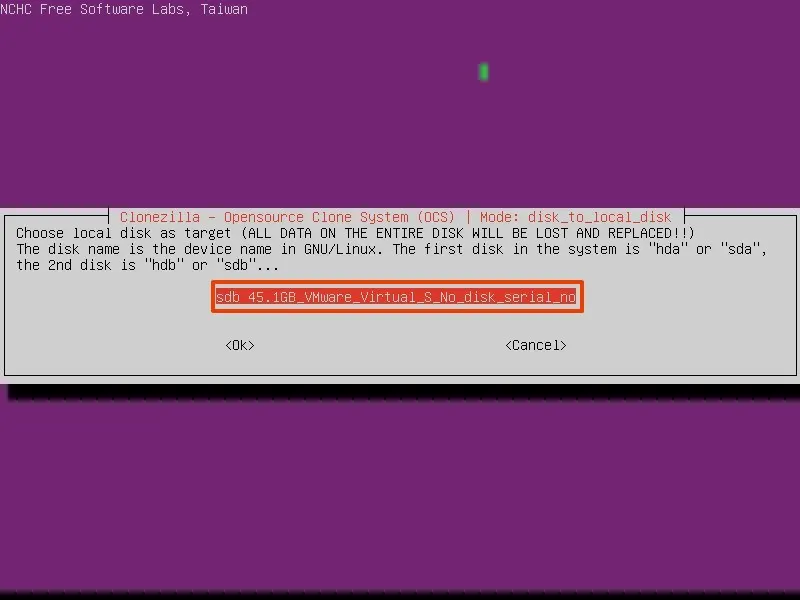
11. Chọn tùy chọn sfsck để bỏ qua việc kiểm tra và sửa chữa và nhấn Enter.
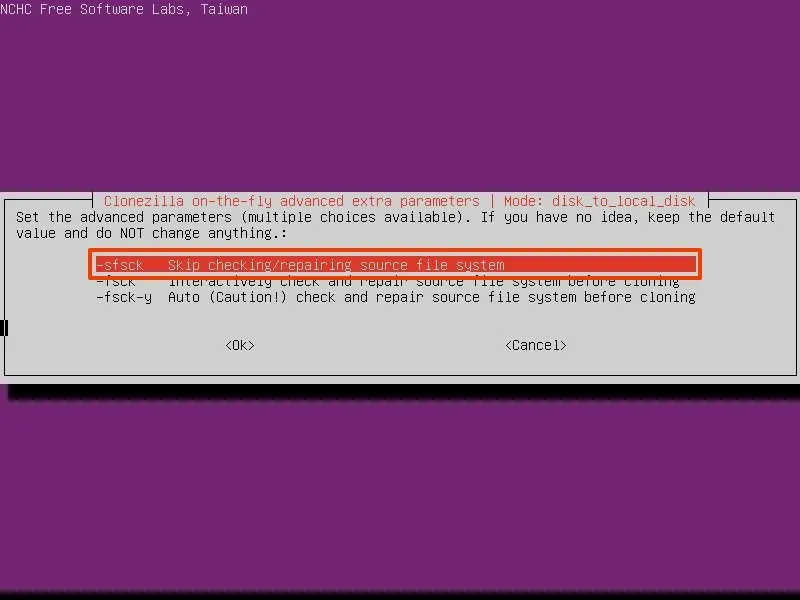
12. Chọn hành động sẽ thực hiện sau khi sao chép hoàn tất, bao gồm “choose” (chọn), “reboot” (khởi động lại), hoặc “poweroff” (tắt nguồn). Bạn có thể chọn bất kỳ tùy chọn nào.
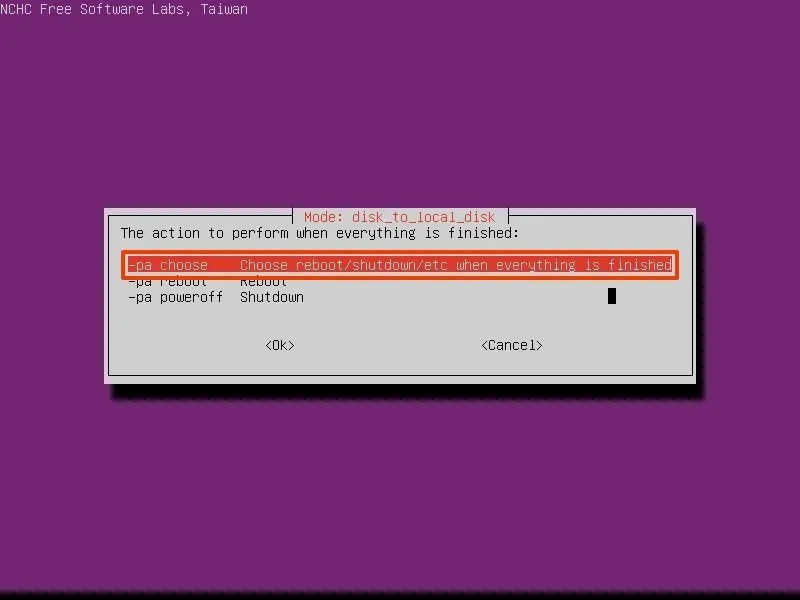
13. Nhấn Enter để tiếp tục.
14. Gõ Y và nhấn Enter để xác nhận quá trình sao chép.
15. Gõ Y và nhấn Enter một lần nữa để xác nhận rằng quá trình này sẽ xóa mọi thứ trên ổ cứng đích.
16. Gõ Y và nhấn Enter để đóng bộ nạp khởi động (boot loader), mã giúp ổ cứng Windows 11 có thể khởi động.
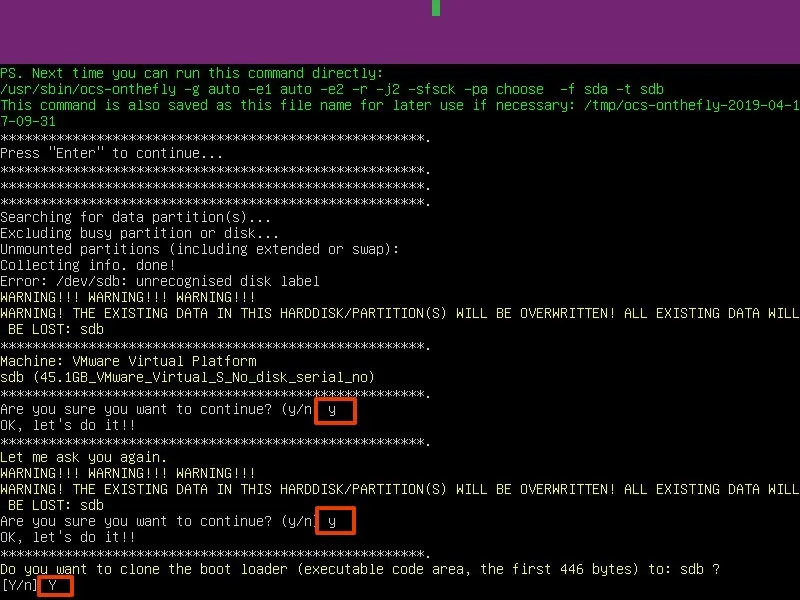
Sau khi hoàn tất các bước, Clonezilla sẽ sao chép dữ liệu từ ổ đĩa nguồn (ổ cứng Windows 11) sang ổ cứng đích. Sau quá trình này, hãy thay thế ổ đĩa cũ bằng ổ cứng mới trong máy tính hoặc tháo ổ cứng cũ ra để lưu trữ làm bản sao lưu.
7. Cấu hình lại ổ cứng đã sao chép
Nếu ổ đĩa bạn đã sao chép có dung lượng lớn hơn ổ cứng cứng gốc, bạn có thể mở rộng phân vùng để sử dụng toàn bộ dung lượng bổ sung. Tuy nhiên, phân vùng phục hồi (Recovery Partition) sẽ ngăn bạn cấu hình lại dung lượng. Nếu gặp trường hợp này, bạn sẽ phải xóa phân vùng phục hồi, mở rộng ổ cứng “C:”, và sau đó tạo lại phân vùng phục hồi ở cuối ổ cứng.
Bạn có thể cấu hình lại bố cục ổ cứng sau khi sao chép Windows 11 sang ổ cứng mới bằng các bước sau:
Bước 1: Vô hiệu hóa WinRE và xóa phân vùng phục hồi
1. Mở Start.
2. Tìm kiếm Command Prompt, nhấp chuột phải vào kết quả trên cùng, và chọn tùy chọn Run as administrator (Chạy với quyền quản trị viên).
3. Gõ lệnh sau để vô hiệu hóa Windows Recovery Environment (WinRE) và nhấn Enter:
reagentc /disable- Lưu ý nhanh: Lệnh này vô hiệu hóa môi trường phục hồi và di chuyển hình ảnh
Winre.wimtừ “Recovery Partition” sang thư mụcRecoverytrong ổ cứngC.
- Lưu ý nhanh: Lệnh này vô hiệu hóa môi trường phục hồi và di chuyển hình ảnh
4. Gõ lệnh sau để khởi chạy DiskPart và nhấn Enter:
diskpart5. Gõ lệnh sau để liệt kê các ổ cứng hệ thống và nhấn Enter:
list disk6. Gõ lệnh sau để chọn ổ cứng “C” (thường là ổ cứng bạn vừa sao chép, ví dụ: Disk 0) và nhấn Enter:
select disk 07. Gõ lệnh sau để liệt kê các phân vùng và nhấn Enter:
list partition8. Gõ lệnh sau để chọn phân vùng phục hồi và nhấn Enter:
select partition X(Trong lệnh, thay thế “X” bằng số tương ứng với phân vùng phục hồi trong thiết lập của bạn).
9. Gõ lệnh sau để xóa phân vùng phục hồi và nhấn Enter:
delete partition override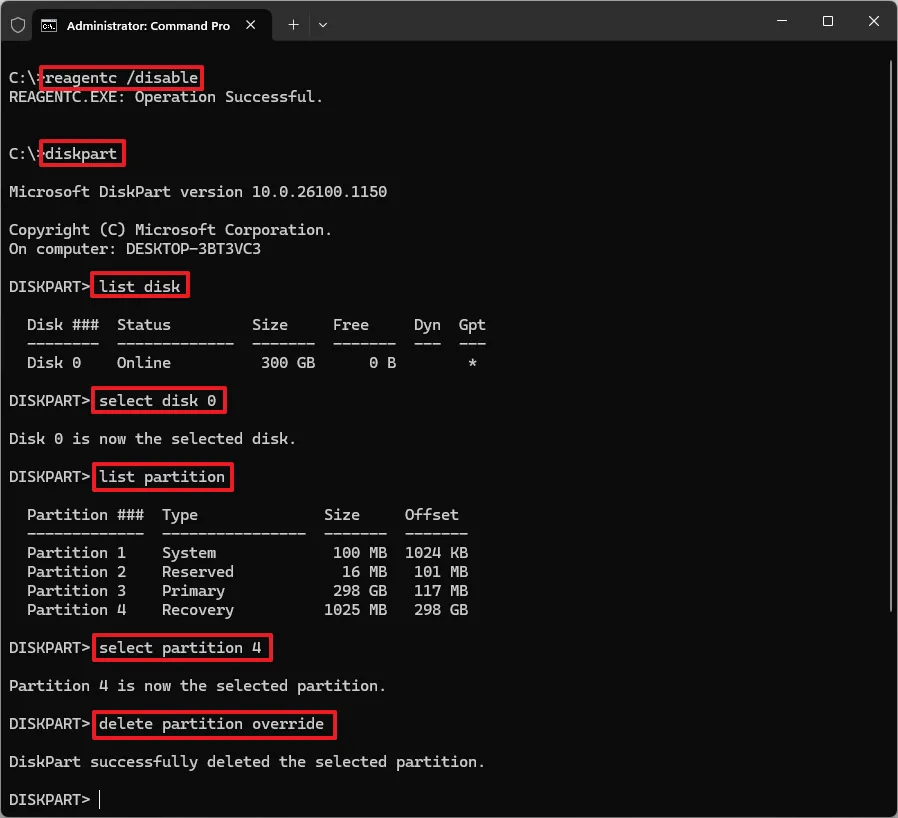
10. Mở Settings (Cài đặt).
11. Nhấp vào Storage (Lưu trữ).
12. Nhấp vào Advanced storage settings (Cài đặt lưu trữ nâng cao) trong mục “Storage management” (Quản lý bộ nhớ).
13. Nhấp vào Disks & volumes (Đĩa & ổ cứng).
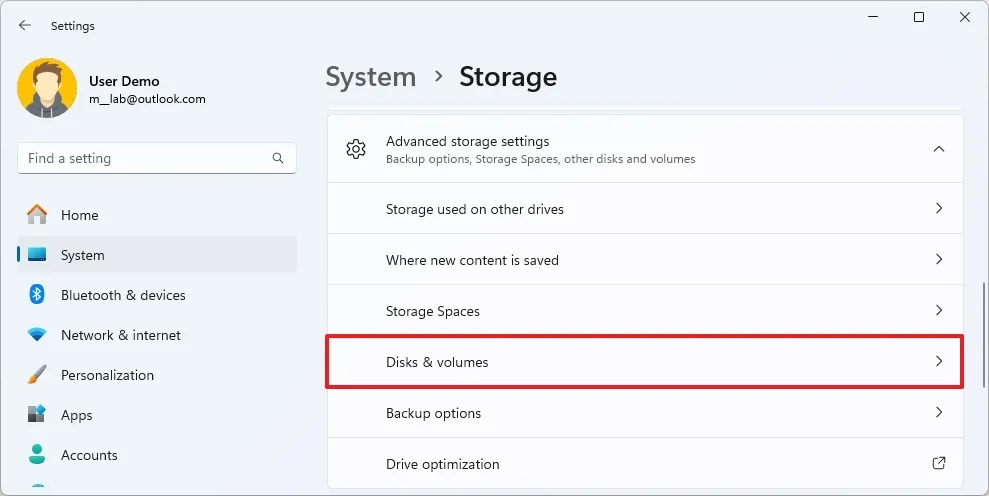
14. Chọn ổ cứng Windows 11 (C:) và nhấp vào tùy chọn Properties (Thuộc tính).
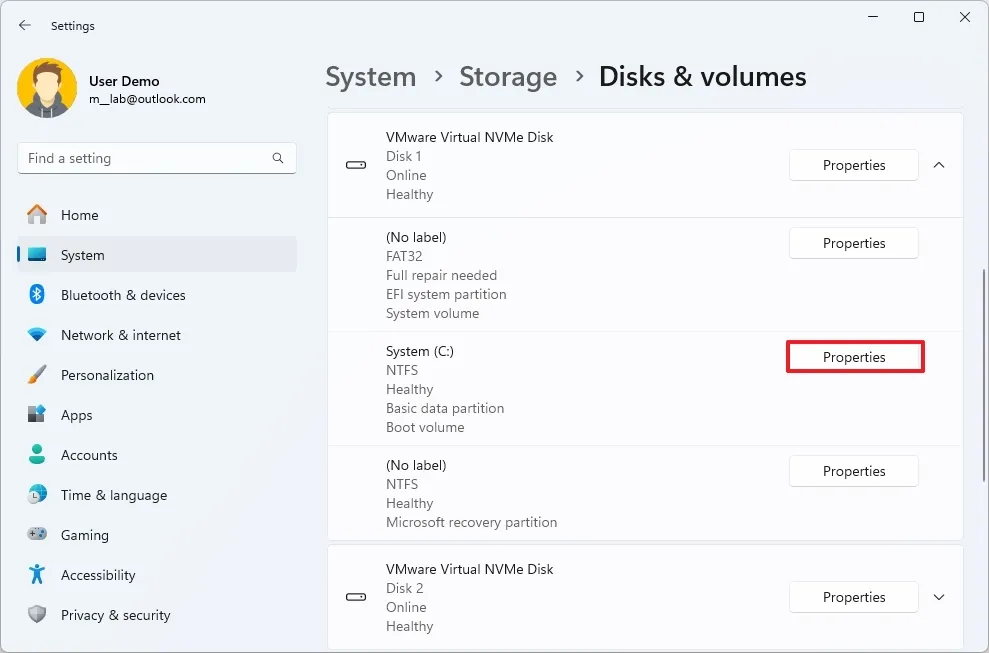
15. Nhấp vào nút Change size (Thay đổi kích thước).
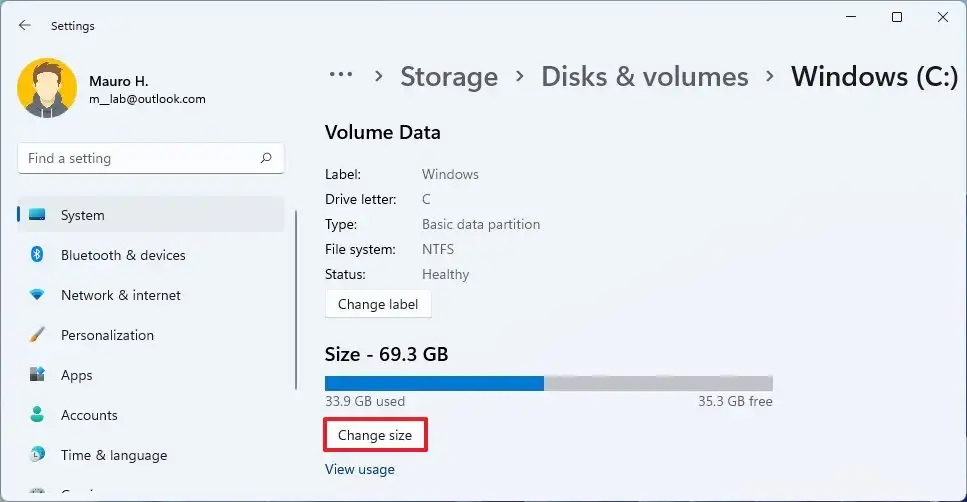
16. Chỉ định giá trị “Max” vào trường New (MB) (Dung lượng mới), nhưng hãy chừa lại ít nhất 1024MB (1GB) để tạo lại phân vùng phục hồi.
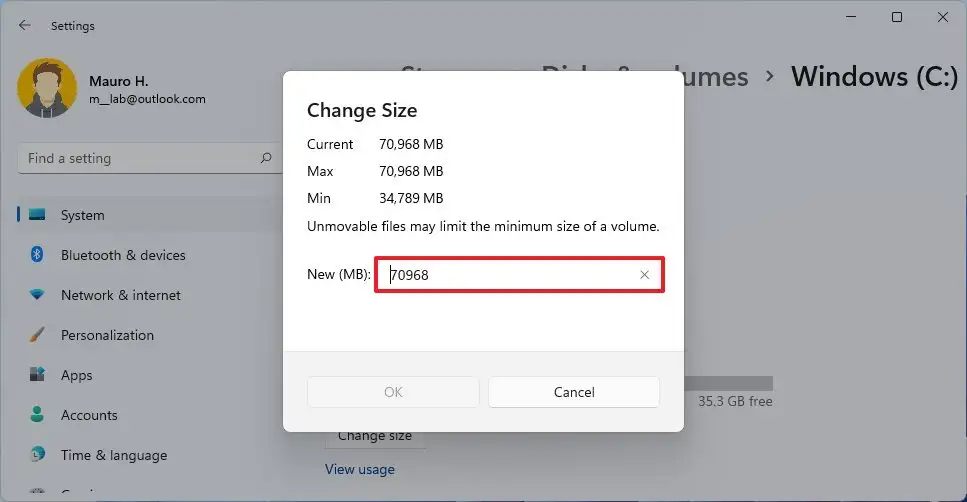
17. Nhấp vào nút OK.
18. Gõ lệnh sau để tạo một phân vùng mới (chủ yếu) và nhấn Enter:
create partition primary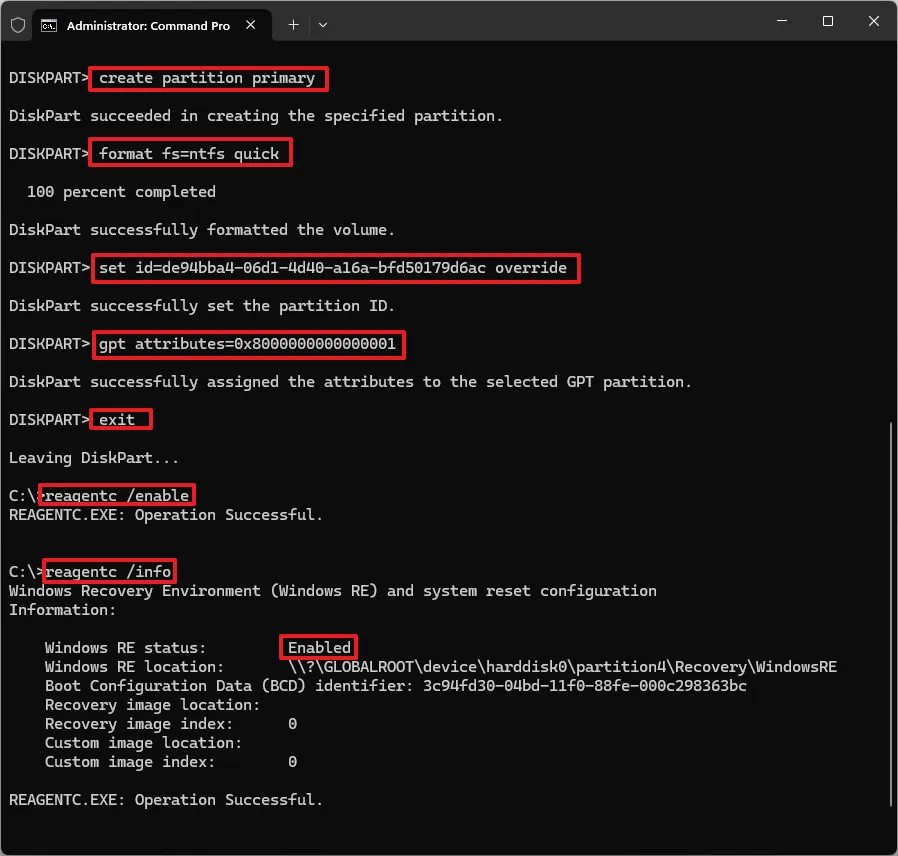
19. Gõ lệnh sau để định dạng nhanh phân vùng và nhấn Enter:
format fs=ntfs quick20. Gõ lệnh sau để đăng ký phân vùng mới này là phân vùng phục hồi trong hệ thống và nhấn Enter:
set id=de94bba4-06d1-4d40-a16a-bfd50179d6ac override21. Gõ lệnh sau để khóa và ngăn người dùng sửa đổi phân vùng này và nhấn Enter:
gpt attributes=0x800000000000000122. Gõ lệnh sau để đóng công cụ DiskPart và nhấn Enter:
exit23. Gõ lệnh sau để bật lại WinRE và nhấn Enter:
reagentc /enable- Lưu ý nhanh: Hành động này cũng sẽ sao chép tệp
Winre.wimtừ thư mụcRecoverysang “Recovery Partition”.
- Lưu ý nhanh: Hành động này cũng sẽ sao chép tệp
24. Gõ lệnh sau để xác nhận Môi trường Phục hồi Windows đang hoạt động chính xác và nhấn Enter:
reagentc /infoSau khi hoàn tất các bước này, ổ cứng “C:” sẽ được mở rộng ra không gian còn lại, và Phân vùng Phục hồi mới sẽ được tạo ngay bên cạnh phân vùng chứa cài đặt Windows 11.
8. Kết luận
Chúc mừng! Bạn đã hoàn tất quá trình sao chép toàn bộ hệ điều hành Windows 11 sang ổ cứng mới một cách thành công và hoàn toàn miễn phí bằng công cụ Clonezilla mạnh mẽ.
Giờ đây, bạn có thể tự tin tận hưởng tốc độ vượt trội từ chiếc SSD/NVMe mới mà không cần mất hàng giờ để cài đặt lại hệ điều hành, cấu hình ứng dụng, hay chuyển giao dữ liệu. Việc sao chép ổ đĩa không chỉ là một giải pháp nâng cấp mà còn là một chiến lược dự phòng thông minh, giúp bạn bảo vệ toàn bộ môi trường làm việc của mình.
Xem thêm: Hướng dẫn cách ánh xạ ổ cứng mạng (map network drive) trên Windows 11
Nếu bạn đang tìm kiếm một chiếc SSD, NVMe dung lượng lớn, tốc độ cao để nâng cấp và áp dụng ngay các bước trong hướng dẫn này, đừng quên ghé thăm COHOTECH!
COHOTECH là đối tác cung cấp các giải pháp lưu trữ và linh kiện máy tính hàng đầu. Chúng tôi có đa dạng các loại ổ đĩa cứng mới nhất, chính hãng, đảm bảo mang lại hiệu suất tối đa cho hệ thống của bạn. Đội ngũ COHOTECH luôn sẵn lòng tư vấn chi tiết về tốc độ đọc/ghi, độ bền, và lựa chọn ổ cứng phù hợp nhất với ngân sách và nhu cầu của bạn.
Hãy để lại bình luận bên dưới để chia sẻ thành công hoặc đặt câu hỏi về bất kỳ vấn đề nào bạn gặp phải. Kiến thức chung của cộng đồng sẽ giúp chúng ta hoàn thiện quy trình này hơn! Nếu thấy bài viết này hữu ích và giúp bạn tiết kiệm thời gian, đừng quên nhấn chia sẻ để giúp bạn bè của bạn nâng cấp máy tính dễ dàng như bạn nhé!